Konfigurieren von Einstellungen für statische IPv4-Routen auf einem Switch
Ziel
Dieser Artikel enthält Anweisungen zur Konfiguration statischer IPv4-Routen auf dem Switch über die Befehlszeilenschnittstelle (Command Line Interface, CLI).
Einleitung
Statisches Routing bezieht sich auf die Konfiguration der Pfadauswahl für Router. Diese Art von Mechanismus findet statt, wenn keine Kommunikation zwischen Routern bezüglich der aktuellen Topologie des Netzwerks stattfindet. Daher wird empfohlen, Routen manuell für die Routing-Tabelle auf dem Switch zu konfigurieren. Statische Routen reduzieren den Overhead auf der Switch-CPU. Mit dieser Funktion können Sie auch den Zugriff auf bestimmte Netzwerke verweigern.
Beim Routing des Datenverkehrs wird der nächste Hop gemäß dem LPM-Algorithmus (Longest Prefix Match) festgelegt. Eine Ziel-IPv4-Adresse kann mit mehreren Routen in der Tabelle mit statischen IPv4-Routen übereinstimmen. Das Gerät verwendet die zugeordnete Route mit der höchsten Subnetzmaske, d. h. der längsten Präfixübereinstimmung. Wenn mehr als ein Standard-Gateway mit demselben Metrikwert definiert ist, wird die niedrigste IPv4-Adresse aus allen konfigurierten Standard-Gateways verwendet.
Hinweis: Anweisungen zum Konfigurieren der Einstellungen für statische IPv4-Routen auf dem Switch über das webbasierte Dienstprogramm finden Sie hier.
Unterstützte Geräte
- Sx300-Serie
- Sx350-Serie
- SG350X-Serie
- Sx500-Serie
Software-Version
- 1.4.8.06 - Sx300, Sx500
- 2.3.0.130 - Sx350, SG350X
Konfigurieren von statischen IPv4-Routen
Sie können keine statische Route über ein direkt verbundenes IP-Subnetz konfigurieren, bei dem das Gerät seine IP-Adresse von einem DHCP-Server bezieht. Um eine statische IPv4-Schnittstelle auf dem Switch zu konfigurieren, klicken Sie hier für weitere Anweisungen.
Schritt 1: Melden Sie sich bei der Switch-Konsole an. Der Standardbenutzername und das Standardkennwort lauten "cisco". Wenn Sie einen neuen Benutzernamen oder ein neues Kennwort konfiguriert haben, müssen Sie an dieser Stelle diese neuen Anmeldeinformationen eingeben.
Klicken Sie hier, um zu erfahren, wie Sie über SSH oder Telnet auf eine SMB-Switch-CLI zugreifen können.
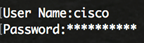
Hinweis: Die Befehle können je nach Switch-Modell variieren. In diesem Beispiel wird über Telnet auf einen SG350X-Switch zugegriffen.
Schritt 2: Geben Sie Folgendes ein, um die aktuellen Routen auf dem Switch anzuzeigen:
SG350X#show ip route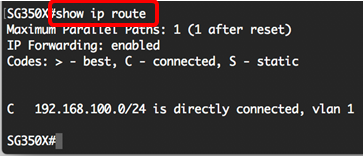
Hinweis: In diesem Beispiel wird eine direkt verbundene Route zum Netzwerk 192.168.100.0 angezeigt.
Schritt 3: Geben Sie im privilegierten EXEC-Modus des Switch den nachfolgenden Befehl ein, um in den globalen Konfigurationsmodus zu wechseln.
SG350X#configureSchritt 4: Geben Sie im globalen Konfigurationsmodus den Befehl ip route ein, um statische Routen einzurichten:
SG350X#ip route [prefix[mask] | prefix-length][IP-Adresse][Metrikwert]Folgende Optionen sind verfügbar:
- prefix - IP-Routenpräfix für das Ziel.
- mask - Präfixmaske für das Ziel.
- prefix-length - Präfixmaske für das Ziel. Gibt die Anzahl der Bits an, aus denen das IP-Adresspräfix besteht. Der Präfixlänge muss ein Schrägstrich (/) vorangestellt werden. Der Bereich kann zwischen 0 und 32 liegen.
- ip-address - Die IP-Adresse des nächsten Hop, über die das Netzwerk erreicht werden kann.
- Metrischer Wert - Metrischer Wert der Route. Die Standardmetrik lautet 6 für den nächsten Hop an einer In-Band-Schnittstelle und 2 für den nächsten Hop an einem Out-of-Band (OOB). Der Bereich kann zwischen 1 und 255 liegen.

Hinweis: In diesem Beispiel wird eine statische Route zum Netzwerk 192.168.1.0 bis 192.168.100.0 erstellt. Die festgelegte administrative Distanz ist 2. Die Route führt zu einem Router mit der IP-Adresse 192.168.100.1.
Schritt 5: Geben Sie optional den folgenden Befehl ein, um alle statischen Routen zum angegebenen Subnetz zu entfernen:
SG350X#no ip route [prefix[mask] | Präfixlänge]Schritt 6: Geben Sie optional den folgenden Befehl ein, um nur eine statische Route zum angegebenen Subnetz über den angegebenen nächsten Hop zu entfernen:
SG350X#no ip route {prefix[mask | prefix-length][IP-Adresse]}Schritt 7. Geben Sie den Befehl exit ein, um wieder in den privilegierten EXEC-Modus zu wechseln.
SG350X#exit
Schritt 8: Geben Sie optional den folgenden Befehl ein, um die konfigurierte Route anzuzeigen:
SG350X#show ip route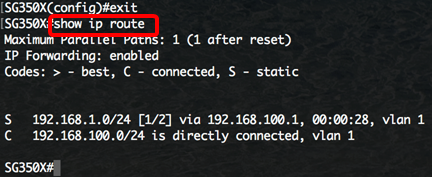
Schritt 9: Geben Sie optional im privilegierten EXEC-Modus des Switch den nachfolgenden Befehl ein, um die konfigurierten Einstellungen in der Datei mit der Startkonfiguration zu speichern.
SG350X#copy running-config startup-config
Schritt 10: Drücken Sie optional auf der Tastatur auf Y für Yes (Ja) oder N für No (Nein), sobald die Aufforderung „Overwrite file [startup-config]....“ angezeigt wird.
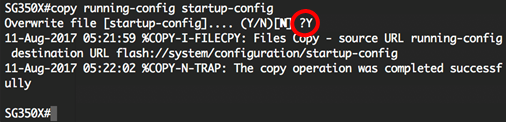
Sie haben nun statische IPv4-Routen auf Ihrem Switch über die CLI konfiguriert.
Revisionsverlauf
| Überarbeitung | Veröffentlichungsdatum | Kommentare |
|---|---|---|
1.0 |
13-Dec-2018 |
Erstveröffentlichung |
 Feedback
Feedback